21 важная комбинация клавиш для текста на Mac
Разное / / February 08, 2022
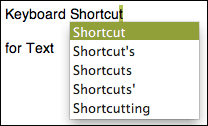
Много работаете с текстом на Mac? Если это так, вы, должно быть, нашли
наш предыдущий пост о сочетаниях клавиш
полезно для вашего повседневного рабочего процесса. На этот раз, однако, вместо того, чтобы показывать вам общие ярлыки, мы сосредоточимся конкретно на тех, которые очень пригодятся, когда
работа с текстовыми файлами
.
Хотя некоторые из них элементарны, многие из них вполне могут попасть в категорию малоизвестных или даже малоизвестных. Итог: знание всего этого может значительно повысить вашу производительность на ступеньку выше, и, прежде чем вы это узнаете, вы сэкономите драгоценные минуты на часах.
Без лишних слов, вот они:
1. Alt+стрелка влево
Переносит вас в начало слова, в котором в данный момент находится курсор.
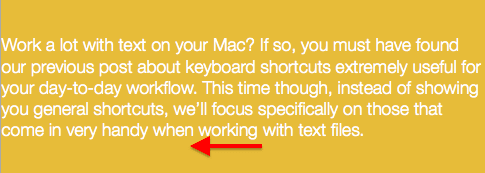
2. Alt+стрелка вправо
Позволяет перейти к концу текущего слова.
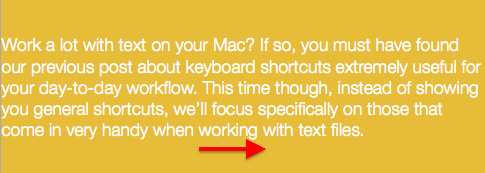
3. Command+стрелка влево
Переносит вас в начало текущей строки текста, в которой вы находитесь.
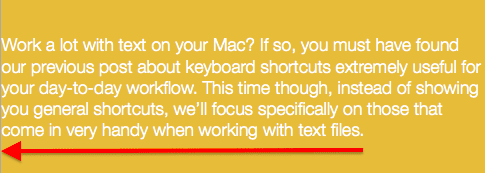
4. Command+стрелка вправо
Переход к концу текущей строки текста.
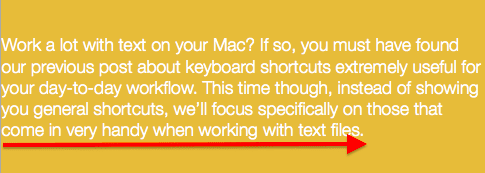
5. Command+Вверх/Вниз
Переход к началу или концу всего текста на странице соответственно.
6. Alt+Вверх/Вниз
Переход к началу или концу текущего абзаца соответственно. Кроме того, вы также можете нажать Команда+А или Команда+Е для тех же результатов.
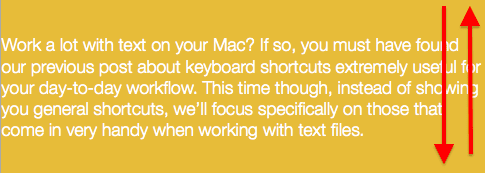
7. Важная заметка
Нажав также Сдвиг клавиша с любым из вышеуказанных сочетаний клавиш позволит вам Выбрать текст, а не просто перемещаться по нему.
8. Command+Z (Отменить)
Если вы допустили ошибку при наборе текста, используйте этот ярлык, чтобы отменить ее.
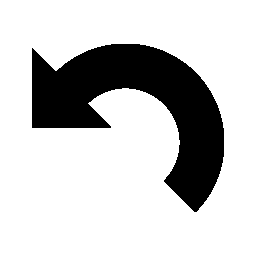
9. Command+Shift+Z (Повторить)
И если вы решите, что все-таки не хотите стирать/отменять, введите эту команду, чтобы отменить Отменить действие.
10. Команда+F
(Возможно, вам также потребуется нажать Сдвиг в некоторых приложениях): позволяет найти любое слово или фрагмент текста в большинстве текстовых файлов.
11. Shift+Option+Command+V
Вставка любого текста без форматирования. Это чрезвычайно полезно, когда работа с такими приложениями, как MS Word, в которые по какой-то причине вставлен текст с участием формат по умолчанию.
12. Control+К
Используйте это, чтобы удалить текст, начиная с текущего места вашего курсора до конца абзаца.
13. Control+Y
Вставьте текст, который вы только что удалили, используя Control + K.
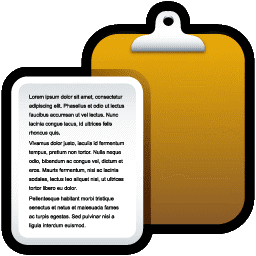
14. Fn+Удалить
Используйте этот ярлык для пересылки текста удаления.

15. Опция + Удалить
Назад удалять по одному слову за раз.
16. Option+Fn+Удалить
Добавить Функция ключ к предыдущему ярлыку, чтобы переслать удалить одно слово.
17. Control+H
Слишком ленив, чтобы добраться до Удалить ключ? Используйте этот ярлык, чтобы еще быстрее удалить один символ назад.
18. Control+D
И используйте это, чтобы удалить символ вперед без необходимости тянуться к Удалить ключ.
19. Control+O
Вставить новую строку после текущего положения курсора.
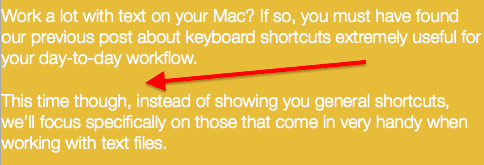
20. Контрол+Т
Используйте его, чтобы переставить два последних письменных символа.
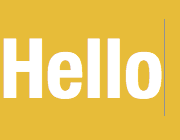
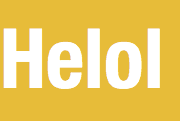
21. Опция+Выход
Очень удобный ярлык, используемый для завершения любого слова, которое вы пишете. Когда вы используете его, он отображает список возможных альтернатив для выбора.
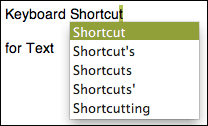
Это все на данный момент. Мы знаем, что вы найдете многие из них горячие клавиши очень полезно. И кто знает, возможно, в списке было несколько таких, о которых вы даже не знали.
Конечно, если вы знаете какие-либо другие сочетания клавиш, помогающие работать с текстом быстрее и плавнее, поделитесь ими в комментариях.
Последнее обновление: 03 февраля 2022 г.
Вышеупомянутая статья может содержать партнерские ссылки, которые помогают поддерживать Guiding Tech. Однако это не влияет на нашу редакционную честность. Содержание остается беспристрастным и аутентичным.



